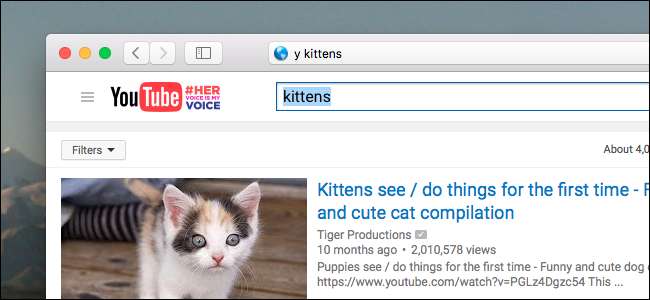
De fleste bruker én søkemotor - Google, DuckDuckGo osv. - for å finne ting på nettet. Men noen ganger vil du raskt søke i Amazon, stille et spørsmål om Wolfram Alpha, eller finne en video på YouTube, alt uten det ekstra trinnet å gå til nettstedet først.
Hvis du bruker Chrome, kan du
sette opp søkeord
for å søke på spesifikke nettsteder fra adresselinjen. Det er ingen måte å gjøre det som standard i Safari, men en gratis Safari-utvidelse kalt
Safari søkeordsøk
gjør det enkelt å søke på en rekke nettsteder. Så å skrive
y kattunger
i adressefeltet søker du på YouTube etter kattunger eller skriver
Wow rp 9
spør Wolfram Alpha hvor raskt Warp 9 er.
Slik setter du opp denne kraften, og hvordan du tilpasser den.
Installere Safari Keyword Search
Vi bruker en åpen kildekodeutvidelse kalt Safari Keyword Search for å få dette til. Gå til Hjemmeside for Safari Keyword Search og last ned utvidelsen. Den kommer i form av en .safariextz-fil.
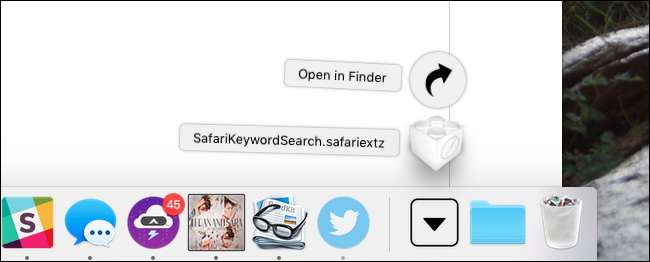
Åpne filen, og Safari vil spørre om du vil installere den.
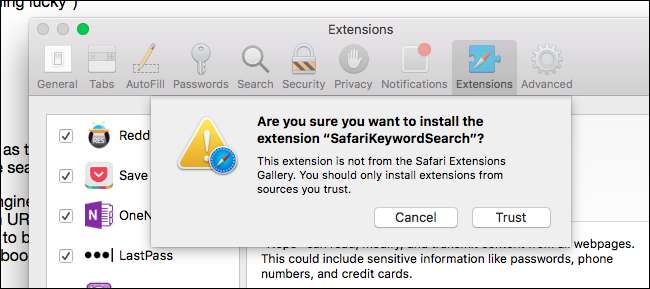
Klikk på “Stol på”, forutsatt at du stoler på utvidelsen. De kildekode er på GitHub hvis du er interessert.
Kjøre et søk med standard søkeord
Utvidelsen støtter som standard 12 søkeord. Sett et nøkkelord foran i søkene dine, og Safari vil bruke den søkemotoren. Hvis du for eksempel vil spørre Wolfram Alpha hva Warp 9 er, trenger du bare å skrive
Wow rp 9
i adressefeltet, og trykk deretter på "Enter".

Wolfram Alpha vil åpne din informasjon.
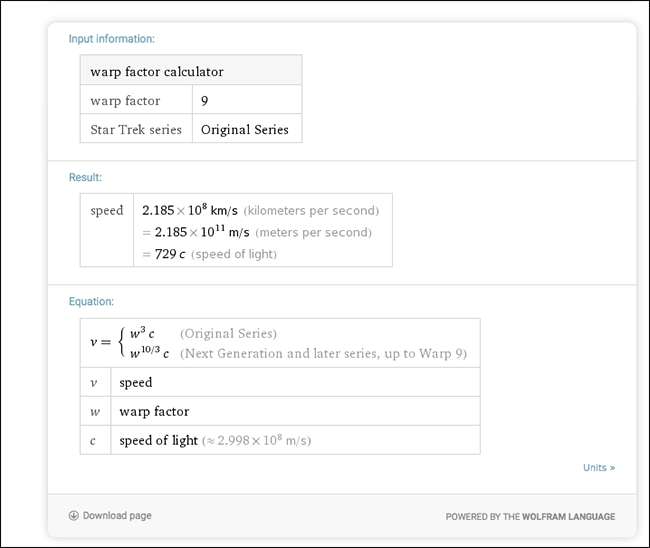
Du må lære deg nøkkelordene for å kunne bruke dette, men for det meste er de rett frem. Her er standardlisten:
- a: amazon.com
- d: duckduckgo.com
- ned: downforeveryoneorjustme.com
- og: ebay.com
- g: google.com
- gl: google.com (bruker "Jeg føler meg heldig")
- gm: maps.google.com
- imdb: imdb.com
- så: stackoverflow.com
- i: en.wikipedia.org
- W: Hvis Rama lp. Denne m
- og: youtube.com
Hvis alt du vil er å søke raskt på et av disse nettstedene, er du ferdig. Men du kan ta ting litt lenger hvis du vil.
Legge til dine egne søkemotorer
For å tilpasse listen over søkemotorer, høyreklikk på et hvilket som helst nettsted. Du ser et alternativ for «Søkeinnstillinger for søkeord».
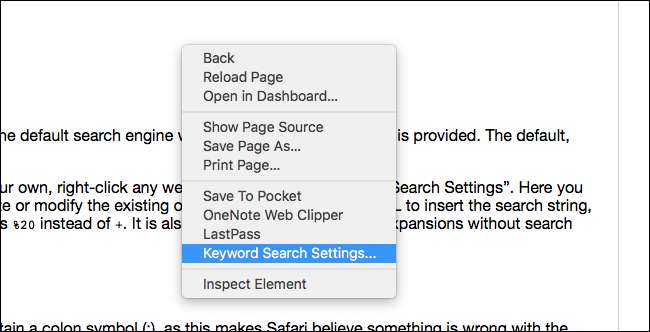
Klikk på dette og innstillingsskjermen åpnes.
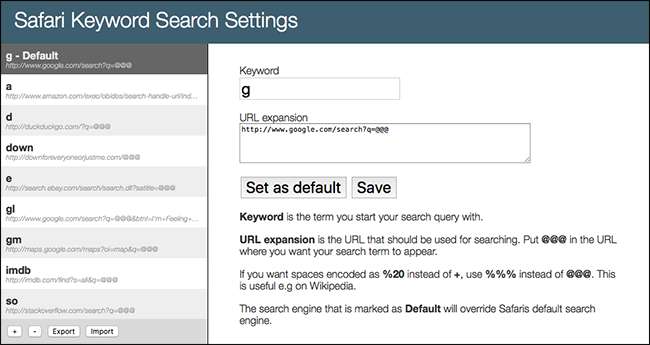
For å legge til et nytt søk, klikk på "+" -knappen nederst til venstre. Det opprettes et nytt element som du må fylle ut.
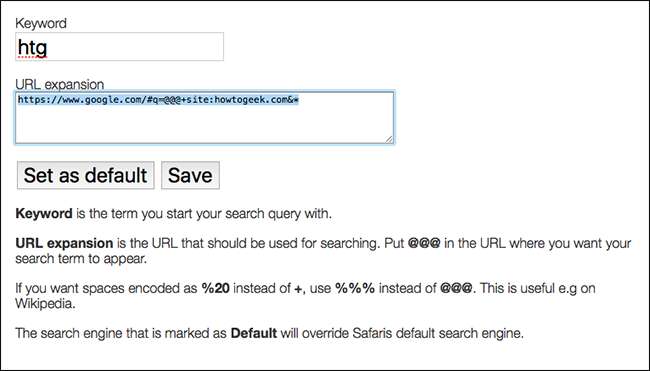
Du trenger to ting: et søkeord og en søke-URL. Nøkkelordet er enkelt: bare velg en kort sikt for å starte søk.
URL-en er litt mer komplisert. Hvis du bare vil at Google skal søke på et bestemt nettsted for deg, legger du til
https://www.google.com/#q=@@@+site:howtogeek.com&\*
fungerer - bare erstatt “howtogeek.com” med hvilket nettsted du vil at Google skal søke på.
Men det er ikke vanskelig å lage direktekoblinger for alle sider. Bare gå til et hvilket som helst nettsted, og søk deretter etter et bestemt ord; Jeg liker å bruke “asdf.” Etter å ha kjørt søket, se på URL-en.
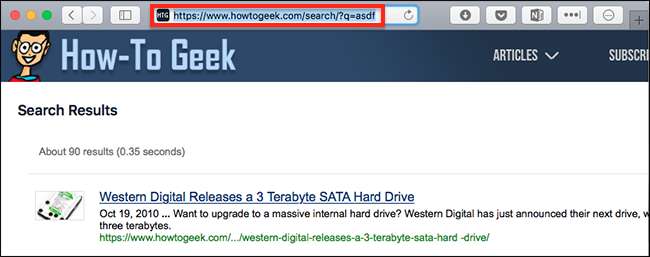
Bytt ut søkeordet i URL-en (i dette tilfellet
asdf
) med
@@@
og du har nettadressen du trenger for Safari Keyword Search.
Når du har konfigurert nøkkelordet og URL-en, klikker du på "Lagre", og du kan begynne å bruke det nye nøkkelordet umiddelbart. Nyt!







